Muốn chạy các ứng dụng Android trên máy tính Windows, hãy đọc bài viết này
Sử dụng BlueStacks trên máy tính là cách tốt nhất để bạn có thể cài một số ứng dụng ưa thích hay các trò chơi trên điện thoại. Bằng cách này bạn có thể hạn chế sử dụng điện thoại, từ đó nâng cao được tuổi thọ của thiết bị cũng như tránh được tình trạng điện thoại bị nhanh hết pin dẫn tới chai pin. Chính vì thế, bằng bài viết dưới đây, Taimienphi sẽ hướng dẫn bạn đọc cách dùng Bluestacks, cài đặt, chạy ứng dụng, game Android trên máy tính, laptop. Bạn đọc hãy cùng theo dõi nhé.
BlueStacks là phần mềm hàng đầu trong việc giả lập Android trên hệ điều hành Windows. Khi cài Bluestacks, bạn sẽ có quyền tải, cài đặt và sử dụng tất cả các ứng dụng Android mà trước đây bạn chỉ có thể chơi trên điện thoại Android. Bạn viết dưới đây sẽ hướng dẫn các bạn cách dùng BlueStacks từ A-Z.
Hiện BlueStacks 3 đã được ra mắt với nhiều tính năng mới dành cho game thủ, đặc biệt với những ai thích chơi nhiều game cùng lúc thì BlueStacks 3 sẽ đáp ứng nguyện vọng đó của bạn.
Bước 1: Tải bộ cài BlueStacks 3 về máy tính.
Download BlueStacks 3 tại đây.
Bước 2: Sau khi tải về, các bạn nhấp đúp vào tập tin .exe để bắt đầu cài đặt.
Bước 3: Giao diện cài đặt hiện lên, nhấn vào Install now để cài đặt.
Hoặc các bạn có thể nhấn vào Customize installation để thay đổi đường dẫn cài đặt BlueStacks 3 sao cho đủ 2GB (2048MB) khoảng trống theo yêu cầu. Mặc định đường dẫn sẽ là C:\ProgramData\BlueStacks
Bước 4: Ngồi đợi vài phút để BlueStacks
Bước 5: Chương trình BlueStacks 3 cài đặt xong, mở đầu giao diện sẽ là lời chào Welcome to BlueStacks. Các bạn bây giờ chỉ cần nhấn vào nút mũi tên trắng để làm quen với các tính năng hữu ích mới trên BlueStacks 3.
Đợi ít phút để chương trình khởi động và bắt đầu phiên sử dụng đầu tiên của BlueStacks 3.
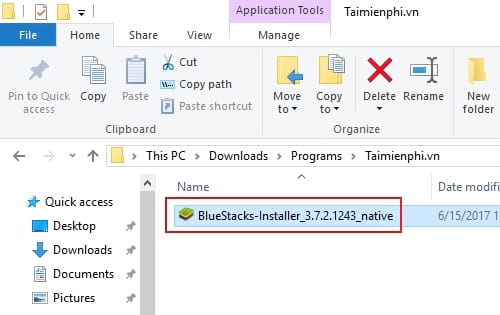






Comments
Post a Comment